“音樂播放器”中的程式庫畫面
您可以從程式庫畫面選擇歌曲。歌曲可以劃分為各種類別(例如[所有歌曲]、[專輯]、[演出者]等)。
若要顯示程式庫畫面
將“音樂播放器”中的播放畫面向下撥動。或者是點選畫面右上方的 (程式庫頂端)。
(程式庫頂端)。
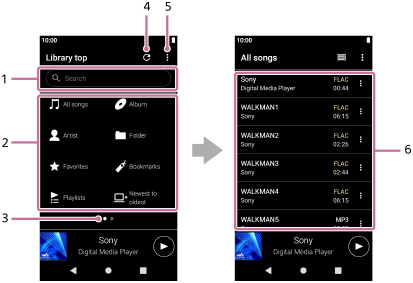
-
搜尋區
點選此區以顯示鍵盤並輸入文字。輸入關鍵字以搜尋項目,例如歌曲標題。
-
音樂類別([所有歌曲]、[專輯]、[演出者]等)
各首歌曲會被分類到若干類別中。從您要的類別選取一首歌曲。
-
頁面指標
點數代表可用頁面數。將畫面向左或向右撥動以切換至不同頁面。
-
更新資料庫按鈕
點選按鈕以更新“音樂播放器”的資料庫。
購買的內容或傳送的內容可能不會出現在“音樂播放器”的程式庫中。遇到這種情況時,請確認音樂檔案是在播放器記憶體中的[Music]或[Download]資料夾中,或者是在microSD卡的[Music]資料夾中。而且要更新資料庫。
-
選項按鈕
-
子類別或歌曲清單
選取一個音樂類別之後,選取一個子類別直到找到您要的歌曲為止。
您可以查看歌曲的轉碼器,例如FLAC。高解析度音訊的轉碼器會以彩色顯示。
選項選單
點選 (選項)以顯示選項選單。
(選項)以顯示選項選單。
顯示的項目會因為畫面或設定而異。
- 設定
- 選取項目以顯示“音樂播放器”的設定選單。
- 選取要顯示的項目
- 選取項目以設定哪個類別要顯示,哪個類別不要顯示。
- 重設顯示項目設定
- 選取項目以顯示預設類別。
- 操作指南
- 選取項目以檢視操作指南。
快顯選單
點選 (快顯選單)以顯示快顯選單。
(快顯選單)以顯示快顯選單。 (快顯選單)會出現在子類別清單中各個項目的右邊。
(快顯選單)會出現在子類別清單中各個項目的右邊。
顯示的項目會因為畫面或設定而異。
- 新增至書籤
- 選取項目以新增歌曲或子類別項目至書籤。
- 詳細歌曲資訊
- 選取項目以顯示歌曲的詳細資料。
- 刪除
- 選取項目以刪除選取的歌曲、播放清單或資料夾。
提示
- 您可以移動類別圖示。按住圖示,將其拖放到您要的位置。
- 您也可以按住清單中的一個項目以顯示快顯選單。
-
您也可以從“音樂播放器”的設定選單更新資料庫。
按下列順序點選選單的選項。
 (選項)-[設定]-[更新資料庫]。
(選項)-[設定]-[更新資料庫]。

說明指南的內容可能因為產品規格更新而變更,恕不另行通知。